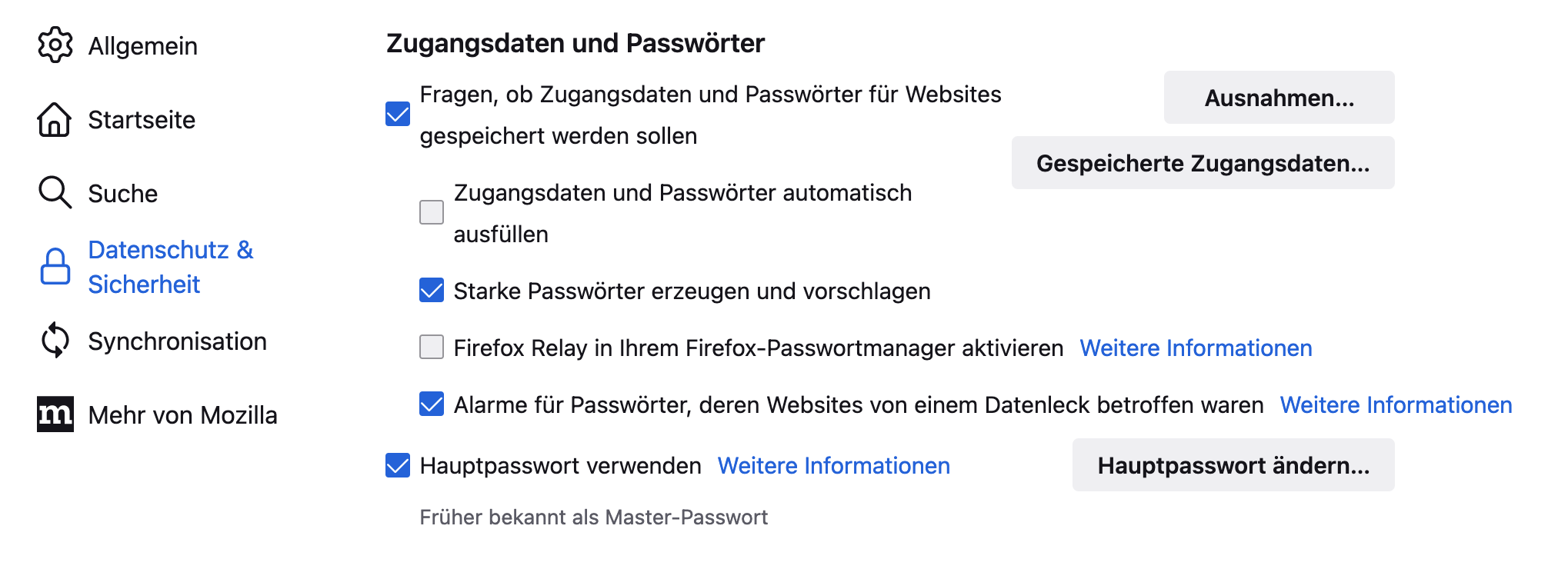Browsereinstellungen
go.tugraz.at/bsec
Sicherheitseinstellungen
Auch der Browser kann (neben
E-Mail) ein
Einfallstor
für
Malware sein,
Sie sollten ihn daher
- immer (automatisch) am neuesten Stand halten und ihn
- möglichst sicher einstellen:
- Aktive Elemente sollten gar nicht oder nur nach Ihrer expliziten
Zustimmung - Stichwort Click to Play - ausgeführt werden.
Für viele Browser gibt es Erweiterungen (Add-ons),
mit denen Sie das für Javascript erzwingen können
(NoScript, uMatrix, …).
- Sie sollten verhindern, dass Ihnen in der Adresszeile durch
Sonderzeichen aus anderen Zeichensätzen (Unicode oder IPA) eine
falsche Adresse
untergeschoben wird (Homograph-Angriff), moderne Browser sollten das
automatisch verhindern, so sieht sso.tugrаz.at zwar fast aus wie
sso.tugraz.at, aber das erste „a“ ist kein
deutsches a, sondern ein kyrillischer Buchstabe, im Browser
sollten Sie dann sso.xn--tugrz-7ve.at sehen, sonst
sollten Sie Ihren Browser umkonfigurieren:
Im Firefox setzen Sie dazu über die Eingabe von
about:config in der Adress-Zeile den Wert von
network.IDN_show_punycode auf true.
Auch das g in auth.tuցraz.at ist kein g sondern in Wirklichkeit
der armenischen Buchstabe „ց“, was dann
auth.xn--turaz-xjg.at ergibt.
Theoretisch ist es mit Zeichen aus Sprachen, die von rechts nach
links geschrieben werden, möglich, Filenamen und -typen zu
fälschen: filenamfdp.exe
schaut aus wie eine PDF-Datei, ist aber die ausführbare Datei
filenam\u202efdp.exe. (U+202E = right-to-left override)
- Sollten Sie darüber nachdenken Zugangsdaten im Browser zu
speichern, dann
vergewissern Sie sich vorher, dass Ihr Browser diese Daten
verschlüsselt.
Für Firefox aktivieren Sie dazu in den Einstellungen im
Bereich „Datenschutz & Sicherheit“ den Punkt
Hauptpasswort verwenden:
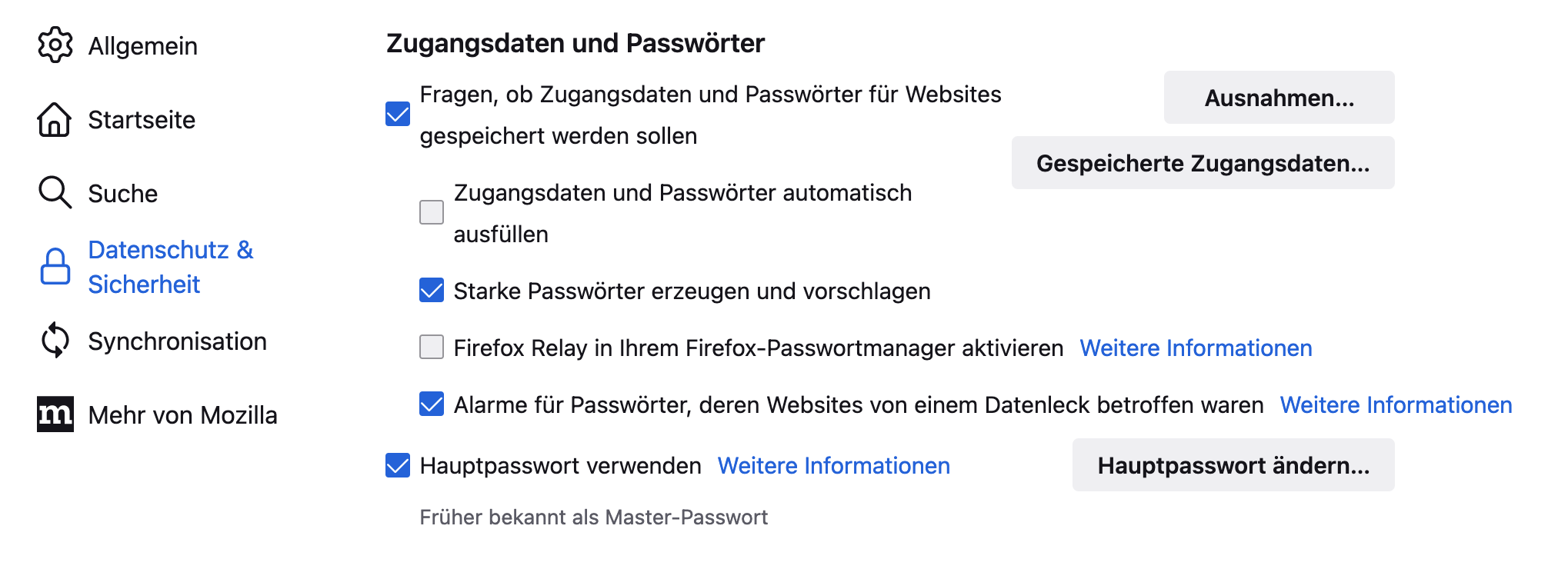
- Um zu verhindern, dass Scripts Zugangsdaten anderer Seiten
auslesen, sollten Sie verhindern, dass (versteckte) Formularfelder
ohne Ihr Wissen ausgefüllt werden.
Im Firefox setzen Sie dazu mittels about:config den
Wert von signon.autofillForms auf false.
Sinnvoll ist weiters, dass Sie auch den Wert von
signon.includeOtherSubdomainsInLookup auf false
setzen.
- Wenn es der Browser unterstützt, dann sollten Sie
Website-Isolierung aktivieren.
Für Browser, die auf Chromium basieren (Chrome,
Opera) geschieht dies durch Eingabe von
chrome://flags/#enable-site-per-process in der Adresszeile,
danach aktivieren Sie Strikte Website-Isolierung.
Im Firefox geschieht das mittels Eingabe von about:config und
dann setzt man fission.autostart auf true.
Datenschutzeinstellungen
Einstellungen zum Thema Datenschutz am Beispiel
Firefox
- Stellen Sie im Bereich „Datenschutz & Sicherheit“ den
Trackingschutz („Verbesserter Schutz vor
Aktivitätenverfolgung“) auf Streng.
Sollte das bei einzelnen Seiten zu Problemen füren, können Sie
über das Schild-Symbol (links von der Adresszeile) eine Ausnahme
definieren.
- Den Punkt „Websites eine "Do Not Track"-Information
senden, dass die eigenen Aktivitäten nicht verfolgt werden sollen“
auf Immer stellen.
- „Cookies und Website-Daten beim Beenden von Firefox
löschen“ und „Die Chronik löschen, wenn Firefox
geschlossen wird“ sollte aktiviert sein.
- Suchvorschläge in der Adressleiste sollten deaktiviert sein,
sonst wird jedes Zeichen Ihrer Eingabe an die eingestellte Suchmaschine
(oft Google) übermittelt - besser geschützt sind Sie auch, wenn
Sie gleich eine datenschutzfreundlichere Suchmaschine wie DuckDuckGo
einstellen.
- In Ergänzung zum oben erwähnten uMatrix gibt es auch
uBlock um Werbeeinschaltungen zu blockieren (gibt es auch für
viele andere Browser).
- Mit der Erweiterung „I don't care about cookies“
werden Sie auch alle Cookie-Anfragen los - nicht aber die Cookies selbst:
Sie stimmen ja zumeist der Verwendung sowieso zu und mit den oben getroffenen
Einstellungen ist man auf der sicheren Seite.
- Mit der Erweiterung „Firefox Multi-Account Containers
können Sie den Browser in mehrere, voneinander getrennte Bereiche
aufspalten und definieren, dass bestimmte Seiten immer in bestimmten
Containern geöffnet werden, voreingestellt gibt es u. a.
Arbeit und Freizeit. Mit dem Add-On Temporary Containers
kann man dieses Konzept noch mit Containern erweitern, deren Daten nach dem
Schliessen des Tabs automatisch gelöscht werden.
Testen Sie Ihre Einstellungen
Auf der Seite
testsafebrowsing.appspot.com
können Sie gefahrlos testen, wie sicher Ihr Browser konfiguriert ist
und unter
amiunique.org
erfahren Sie, wie viel Ihr Browser über Sie verrät (Cookies,
Canvas Fingerprinting, …).
Weitere Tipps/Links finden Sie z. B. beim
BSI
und eine Gegenüberstellung in Bezug auf Privatsphäre/Datenschutz
finden Sie auf computerwelt.at.